左对齐文字
段落的文本沿左边界均匀对齐时,将保持左对齐 。以下是使段落文本左对齐的简单操作步骤:步骤1,单击要对齐的段落上的任意位置,然后单击“ 开始”选项卡上可用的“ 对齐文本左”按钮,或仅按Ctrl + L键 。
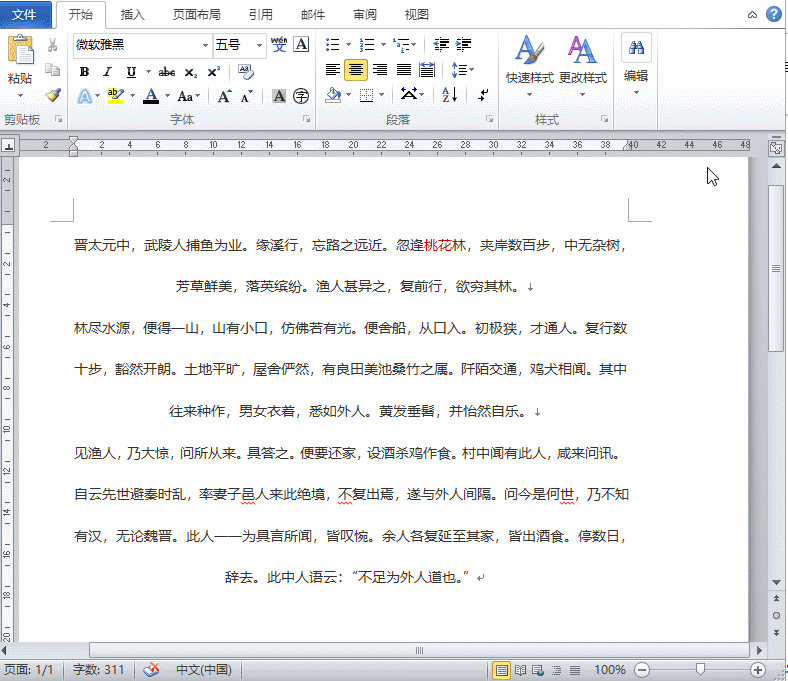
居中对齐文本
如果段落的文本位于左右边缘的中心,则将其居中对齐 。以下是使段落文本中心对齐的简单操作步骤:步骤1,单击要对齐的段落上的任何位置,然后单击“ 开始”选项卡上可用的“ 居中”按钮,或仅按Ctrl + E键 。
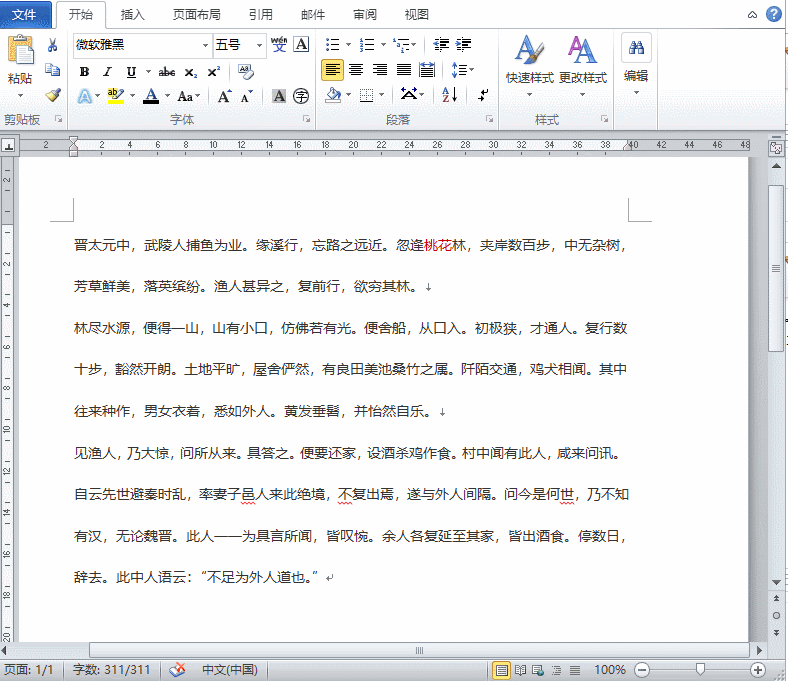
右对齐文字
【Word-文字对齐】当段落的文本沿右边界均匀对齐时,其文本将右对齐 。以下是使段落文本右对齐的简单操作步骤:
步骤1 , 单击要对齐的段落上的任何位置 , 然后单击“ 开始”选项卡上可用的“ 将文本右对齐”按钮,或仅按Ctrl + R键 。
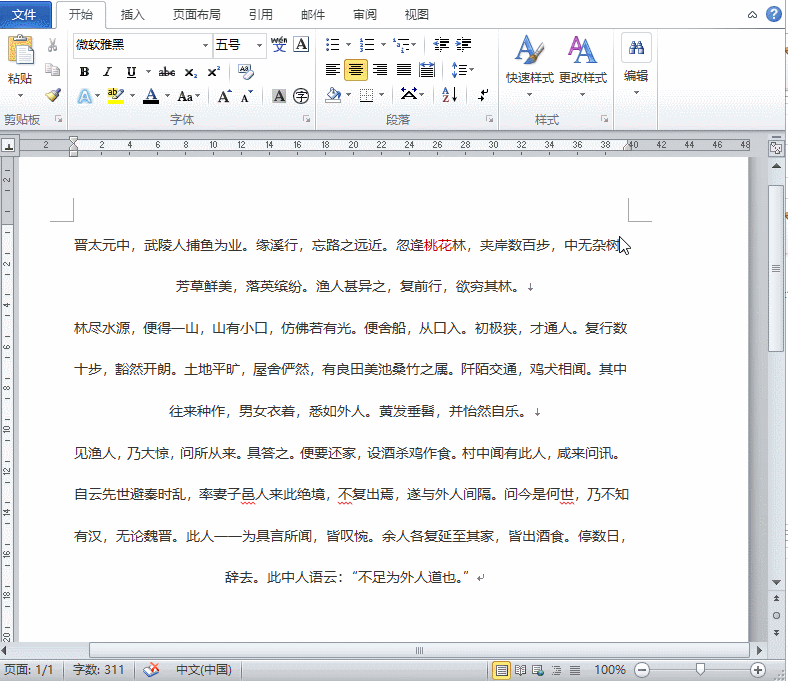
两端对齐
段落的文本在左右边缘均等对齐时,将被对齐 。以下是使段落两端对齐的简单操作步骤:步骤1,单击要对齐的段落上的任何位置,然后单击“ 开始”选项卡上可用的“ 两端对齐”按钮,或仅按Ctrl + J键 。
